Убунту 17: Ubuntu 17.04: что нового / Хабр
Содержание
Ubuntu 17.04: что нового / Хабр
Сегодня вышла в свет новая версия Ubuntu — 17.04 Zesty Zapus.
Тестовые сборки стали доступны еще в ноябре прошлого года. В Интернете опубликовано уже немало обзоров нововведений. Некоторые новации стали предметом дискуссий задолго до официального релиза: пользователи десктопной версии очень неоднозначно восприняли планы прекратить разработку графической оболочки Unity 8 и заменить её на GNOME 3.22. В Ubuntu 17.04 по умолчанию ещё используется Unity 7, но во всех следующих версиях её уже не будет.
Судя по заявлениям основателя Canonical Марка Шаттлворта, в развитии Ubuntu скоро произойдeт кардинальный поворот. Это заметно даже по имени новой версии, в котором оба слова начинаются с буквы Z, последней в латинском алфавите. По некоторым сведениям, Ubuntu 17.10 будет называться Acrobatic Aardvark, и это возвращение к началу алфавита ассоциируется с началом движения в новом направлении.
За последнее время приоритеты Canonical серьёзно изменились: компания планирует сосредоточиться на разработках в сфере IoТ и облачных технологий.
Работа над такими проектами, как Mir, Ubuntu Personal и Ubuntu Phone, остановлена или по крайней мере отложена на неопределённый срок. А вот в серверной версии Ubuntu, судя по всему, скоро появится много нового.
В этой статье мы хотели бы рассмотреть нововведения, реализованные в Ubuntu 17.04. Но лучше один раз увидеть, чем сто раз услышать. Поэтому мы предлагаем не только поговорить о новой Ubuntu, но и попробовать её на практике: соответствующий образ мы добавили в Vscale уже сегодня, в день официального релиза.
Обновление ядра и ПО
B Ubuntu 17.04 используется ядро последней стабильной версии (4.10). Обо всех реализованных изменениях и улучшениях можно подробно прочитать здесь (на английском языке) и здесь (на русском).
Из наиболее значительных обновлений ПО в серверном варианте стоит отметить добавление свежих версий qemu (2.8), libvirt (2.5) и DPDK (16.11.1). Также в Ubuntu 17.04 включена последняя версия OpenStack — Ocata.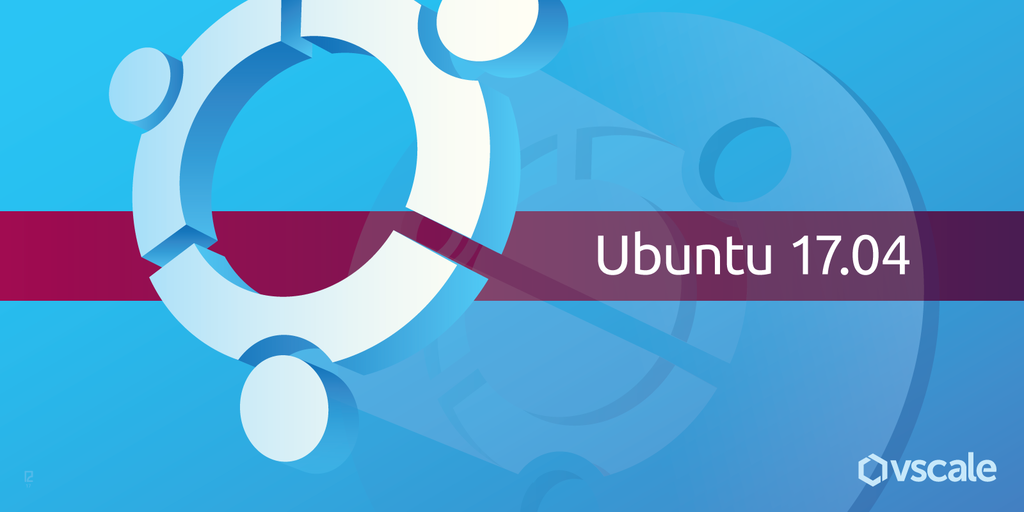
В десктопном варианте доступна новейшая версия графической оболочки GNOME — 3.24. Добавлены новейшие версии популярных программ, в частности:
- Firefox 52;
- Thunderbird 45;
- LibreOffice 5.3;
- Nautilus 3.20.4;
- Rhytmbox 3.4.1.
Файл подкачки вместо раздела подкачки
Сомнения в целесообразности выделения целого раздела на диске под swap высказывались уже неоднократно. Сегодня, когда объем памяти на сервере измеряется гигабайтами, нет никакого смысла создавать раздел размером больше оперативной памяти, который никогда или почти никогда не используется.
В версии ядра 2.6 было предложено альтернативное решение: появилась возможность вместо отдельного раздела создавать файл подкачки, как в Windows. Но делать это приходилось вручную. В Ubuntu 17.04 файл подкачки создается автоматически. Его размер по умолчанию устанавливается в 5% от свободного места в файловой системе, но при этом не должен превышать 2 ГБ.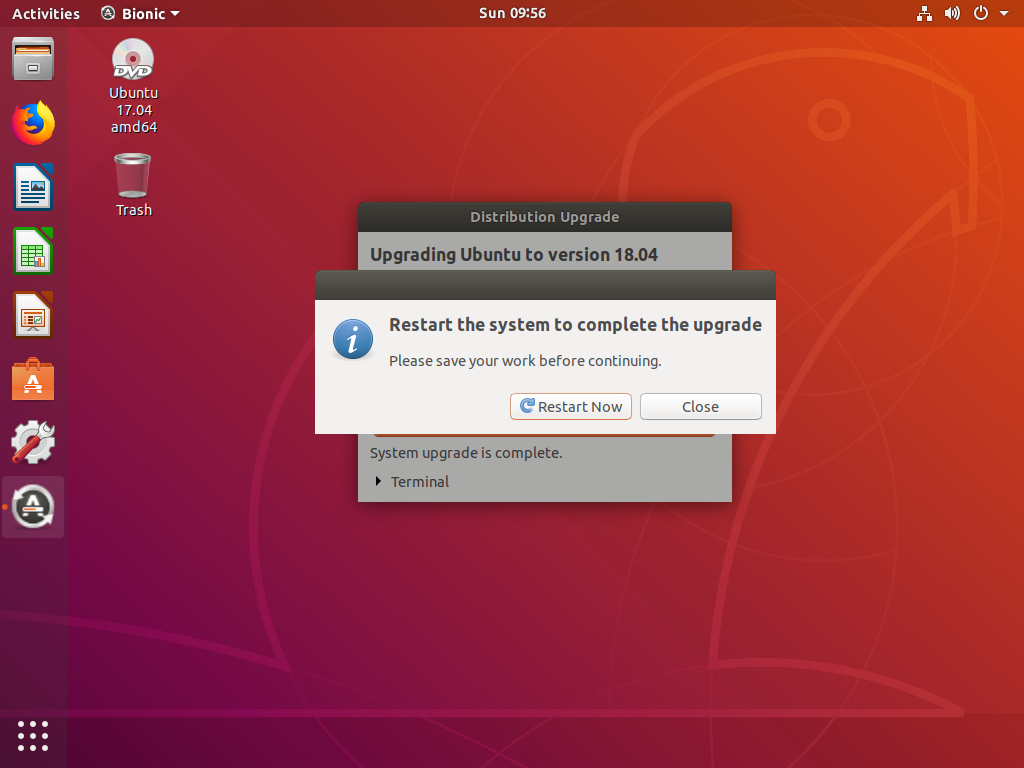 При необходимости размер файла подкачки можно легко изменить.
При необходимости размер файла подкачки можно легко изменить.
Это изменение не затронет установки, в которых используется система логических томов LVM.
Systemd-resolved
В Ubuntu 17.04 в качестве DNS-резолвера по умолчанию используется systemd-resolved, который появился в предыдущей версии (16.10). Целью внедрения systemd-resolved была в первую очередь унификация подходов к работе с DNS в десктопной и серверной версиях (подробнее см. здесь). В числе его преимуществ следует назвать легковесность, поддержку DNSSEC, возможность прямого взаимодействия с DNS-серверами в случае неисправности локального резолвера.
Особенности работы systemd-resolved — сложная тема, выходящая далеко за рамки этой статьи. Скоро мы посвятим ей отдельную публикацию в нашем блоге.
PowerPC: поддержка прекращена
Начиная с версии 17.04 в Ubuntu не будет поддержки 32-х разрядной архитектуры PowerPC. При этом поддержка сохранится в Ubuntu 16.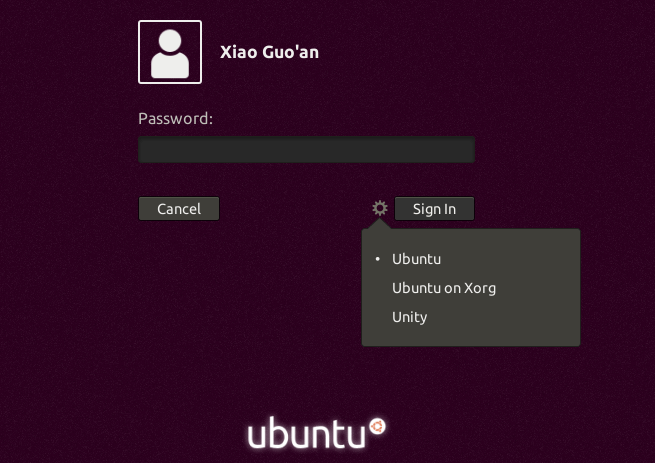 04 и будет продолжаться до апреля 2021 года.
04 и будет продолжаться до апреля 2021 года.
Как обновиться с более ранней версии
С Ubuntu 16.10
Здесь всё предельно просто — достаточно выполнить всего две команды:
$ sudo apt update && apt upgrade $ sudo do-release-upgrade -d
С Ubuntu 16.04
Обновиться c Ubuntu 16.04 несколько сложнее. Сначала выполним:
$ sudo apt update $ sudo apt dist-upgrade $ sudo apt install update-manager-core
После этого откроем файл /etc/update-manager/release-upgrades и найдём в нём следующую строку:
Prompt=lts
Отредактируем её следующим образом:
Prompt=normal
Сохраним внесённые изменения и выполним:
$ sudo do-release-upgrade -d
Эта команда обновит вашу систему до версии 16.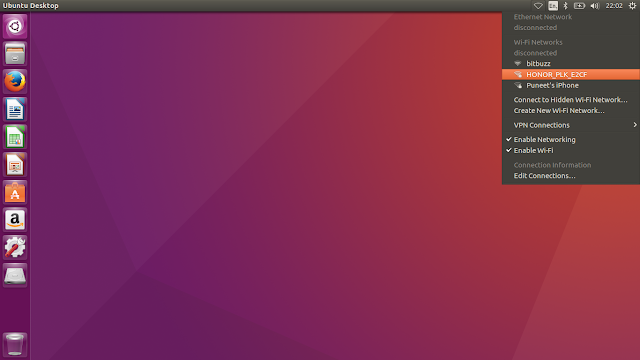 10. Чтобы обновиться до 17.04, вам потребуется выполнить её ещё раз (см.выше).
10. Чтобы обновиться до 17.04, вам потребуется выполнить её ещё раз (см.выше).
А в Vscale вы можете создать виртуальный сервер под управлением Ubuntu 17.04 всего за пару кликов — присоединяйтесь и экспериментируйте!
Заключение
В этой статье мы рассказали об основных изменениях и нововведениях, которые появились в Ubuntu 17.04. Приглашаем вас обсудить перспективы дальнейшего развития Ubuntu и поделиться впечатлениями от новой версии в в комментариях.
Также мы будем рады ознакомиться с вашими замечаниями, пожеланиями и предложениями относительно Vscale. Самые интересные идеи мы обязательно примем к сведению и постараемся в скором времени реализовать.
Установка Ubuntu 17.04 — Losst
Ubuntu — это один из самых популярных дистрибутивов Linux, который сейчас используется множеством обычных пользователей и компаний. Дистрибутив применяется как для серверов, так и обычных компьютеров, а также даже IoT устройств. Новая версия Ubuntu выходит два раза в год, в апреле и в октябре.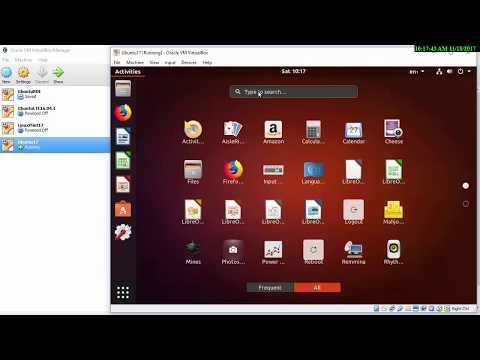 Уже пришло время апрельского релиза 2017 года. В этой версии не случилось никаких кардинальных изменений, были некоторые улучшения Unity, обновление основных компонентов и программ, а также другие подобные вещи.
Уже пришло время апрельского релиза 2017 года. В этой версии не случилось никаких кардинальных изменений, были некоторые улучшения Unity, обновление основных компонентов и программ, а также другие подобные вещи.
Прочитать подробнее что нового в Ubuntu 17.04 можно в отдельной статье. Стоит только отметить, что это последняя версия Ubuntu, которая будет поставляться с оболочкой Unity. В следующем релизе 18.10 уже планируется вернуться к использованию окружения рабочего стола Gnome, а все работы над Unity и Unity 8 прекратить. В этой статье мы рассмотрим как выполняется установка Ubnutu 17.04 на компьютер или ноутбук. Нас в первую очередь будет интересовать редакция системы для рабочего стола.
Содержание статьи:
Подготовка к установке
Перед тем как мы сможем установить Ubuntu 17.04, необходимо скачать установочный образ, записать его на диск и подготовить к установке, именно этим мы и займемся в данном разделе.
Шаг 1. Загрузка образа
Скачать Ubuntu вы можете на официальном сайте. На данный момент, финальный релиз системы еще не состоялся, поэтому доступны только бета версия и ежедневные сборки, которые можно получить по ссылке. Просто выберите архитектуру дистрибутива, который подходит для вас и загрузите ISO образ:
На данный момент, финальный релиз системы еще не состоялся, поэтому доступны только бета версия и ежедневные сборки, которые можно получить по ссылке. Просто выберите архитектуру дистрибутива, который подходит для вас и загрузите ISO образ:
Шаг 2. Запись образа на диск
После того как образ диска будет скачан вам необходимо записать его на носитель для начала установки. В качестве носителя можно использовать USB флешку CD диск. Для записи образа на флешку можно использовать утилиту unetbootin в Linux:
Или инструмент командной строки dd:
dd if=~/ubuntu1704.iso of=~/dev/sdb1
В операционной системе Windows вы можете использовать утилиту Rufus. Для записи на оптический диск можно применять утилиту cdrecord в Linux или UltraISO и подобные аналоги в Windows.
Шаг 3. Настройка BIOS
Последний подготовительный шаг — это настройка BIOS. Нам нужно установить наш носитель с Ubuntu первым загрузочным устройством. Для этого перезагрузите компьютер и нажмите F2, F8, Shift+F2 или Del во время заставки BIOS чтобы войти в меню настройки.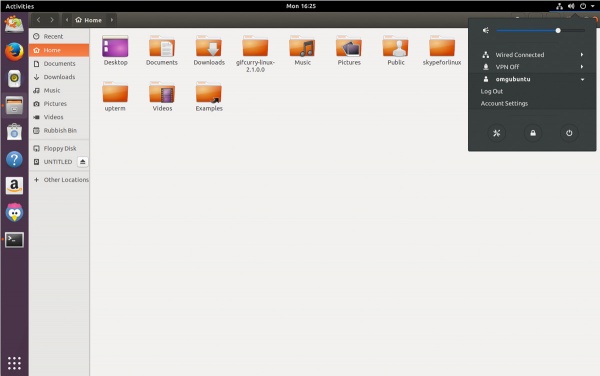 Там откройте перейдите на вкладку Boot с помощью горизонтального меню и в разделе «Boot Device Priority» или «1st Boot Device» выберите вашу флешку на первое место:
Там откройте перейдите на вкладку Boot с помощью горизонтального меню и в разделе «Boot Device Priority» или «1st Boot Device» выберите вашу флешку на первое место:
После этого осталось перейти на вкладку «Exit» и выбрать «Exit & Save changes». Дальше начинается этап установки Ubuntu 17.04.
Установка Ubuntu 17.04
Шаг 4. Выбор языка
Первым делом необходимо выбрать язык установщика. Для этого, как только появится фиолетовый экран со значком клавиатуры внизу, нажмите любую кнопку. Затем вам нужно выбрать язык из списка:
Также вы можете проверить диск на ошибки. Это важный этап, поскольку если носитель был записан неправильно, то во время установки могут возникнуть проблемы.
Шаг 5. Запуск установки
В меню нам доступно несколько действий. Можно запустить Ubuntu без установки или установить Ubuntu. Я обычно говорю, что нужно запускать без установки, но пользователи читают и делают по-своему.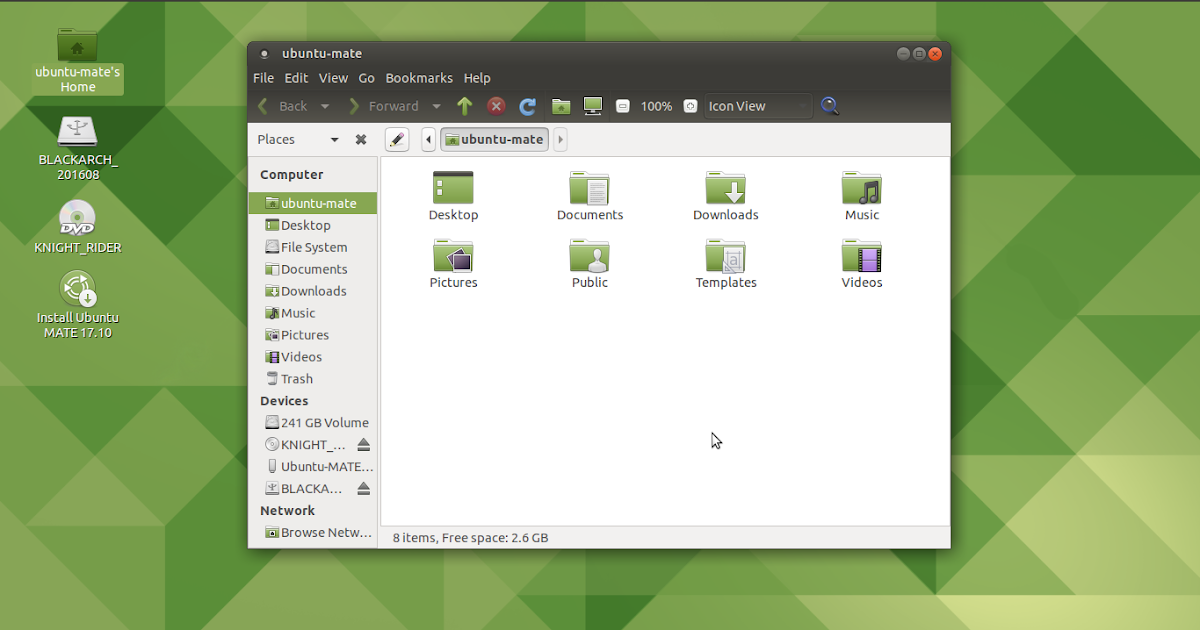 Важно выбрать именно этот пункт, потому, что если на этапе установки у вас возникнут какие-либо проблемы, то вы сможете воспользоваться поставляемыми с дистрибутивом программами для их решения, например, Gparted. В другом случае вам будет доступен только установщик:
Важно выбрать именно этот пункт, потому, что если на этапе установки у вас возникнут какие-либо проблемы, то вы сможете воспользоваться поставляемыми с дистрибутивом программами для их решения, например, Gparted. В другом случае вам будет доступен только установщик:
Шаг 6. Загрузка системы
Дождитесь пока завершиться загрузка образа:
Шаг 7. Запуск установщика
Найдите ярлык установщика в верхней части окна и запустите его с помощью двойного клика:
Шаг 8. Язык системы
Выберите язык будущей системы. Обычно установщик сам определяет язык правильно:
Шаг 9. Дополнительные программы
Выберите нужно ли устанавливать кодеки, дополнительное программное обеспечение и обновлять систему. Лучше эти галочки установить:
Шаг 10. Тип установки
Дальше вы можете выбрать тип установки. Можно разметить диск автоматически, но я рекомендую выбрать ручной метод, поскольку здесь вы сможете сами выбрать размеры разделов, а также указать какие разделы нужны.
Шаг 11. Таблица разделов (не обязательно)
Если вы устанавливаете систему на чистый диск, то необходимо сначала создать таблицу разделов. Для этого нажмите одноименную кнопку:
Шаг 12. Корневой раздел
Какие бы разделы вы не хотели создать на диске, обязательным будет корневой раздел, на котором будет располагаться основная часть системы. Размер этого раздела должен быть не менее 10-20 Гб, а лучше все 50. Точка монтирования — /. В качестве файловой системы можно выбрать надежную ext4, быструю raiserfs или новую btrfs.
Для создания раздела нажмите на значок с плюсом, затем укажите все необходимые параметры:
Шаг 13. Загрузочный раздел
Загрузочный раздел можно не создавать. Он обязателен если вы собираетесь шифровать диск или настраивать LVM, также этот раздел используется, когда корневой раздел отформатирован в Btrfs. Многие пользователи интересуются нужно ли размещать загрузочный раздел в начале диска. С одной стороны, да, так загрузчику его проще найти, но с другой, это не имеет значения и на скорость загрузки это не влияет.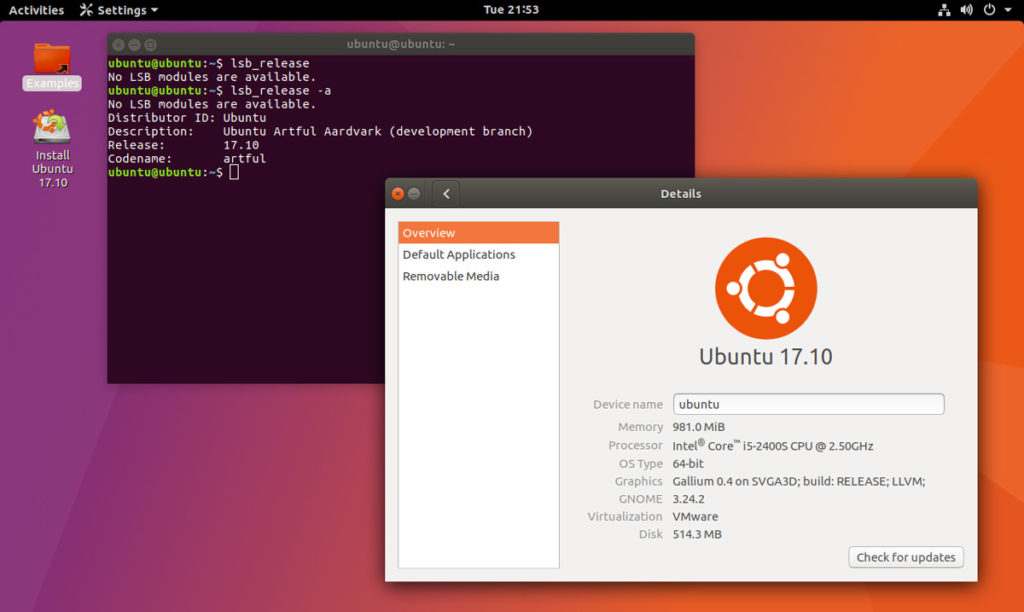 Даже если там есть некоторые миллисекунды, они вас не спасут. Размер раздела 300-400 мегабайт, точка монтирования — /boot, файловая система — самая простая, например — ext2.
Даже если там есть некоторые миллисекунды, они вас не спасут. Размер раздела 300-400 мегабайт, точка монтирования — /boot, файловая система — самая простая, например — ext2.
Шаг 14. Раздел подкачки
На многих ресурсах советуют размещать раздел подкачки ближе к началу. Это тоже спорный вопрос. Возможно, когда жесткие диски были очень медленными действительно было заметно, прирост производительности при размещении раздела ближе к центру, но сейчас, при современных скоростях, это не имеет значения. Размер этого раздела должен соответствовать количеству оперативной памяти, если вы планируете использовать гибернацию. Точка монтирования не указывается, а файловая система swap.
Шаг 15. Домашний раздел
Домашний раздел создается для удобства. На случай если вы захотите переустановить систему, то все ваши файлы останутся невредимыми. Файловую систему можете выбрать по своему усмотрению, но нужно брать обязательно совместимую с Unix, например, ntfs использовать крайне нежелательно.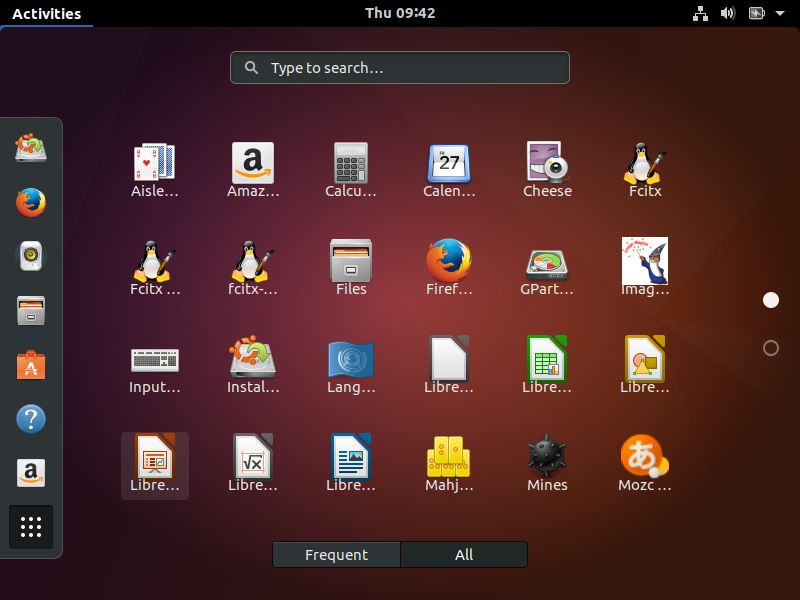 Размер раздела — все доступное пространство, а точка монтирования — /home.
Размер раздела — все доступное пространство, а точка монтирования — /home.
Шаг 16. Подтверждение
Подтвердите, что разметка правильна и можно переходить к следующему шагу:
Шаг 17. Часовой пояс
Теперь вы знаете как установить систему ubuntu, осталось еще несколько мелочей. Выберите часовой пояс:
Шаг 18. Раскладка
Выберите раскладку клавиатуры по умолчанию.
Шаг 19. Пользователь
Дальше вам необходимо ввести имя пользователя и пароль для основного пользователя, от имени которого будете использовать систему. В этом же окне вы можете разрешить автоматический вход. Обратите внимание, что вы не можете включить автовход, если вам нужно выбирать одного из двух пользователей:
Шаг 20. Завершение установки
Теперь осталось дождаться пока завершиться установка Ubuntu 17.04 на компьютер и будут скопированы все файлы.
Шаг 21. Перезагрузка
Когда установка Ubuntu на компьютер завершится, перезагрузите компьютер:
Шаг 22.
 Вход
Вход
Осталось ввести логин и пароль для авторизации в системе и можно начинать работать. В качестве оболочки вы можете выбрать Unity 7 или Unity 8. Напоминаю, что это последний релиз, в котором будут использоваться эти оболочки по умолчанию.
Выводы
В этой статье мы рассмотрели как установить ubuntu 17.04 с флешки. Когда система будет установлена вам останется только настроить ее под себя и начинать использовать. Если у вас остались вопросы, спрашивайте в комментариях!
На завершение видео с процессом установки:
А также видео о последней новости, переходе Ubuntu на Gnome:
Index of /releases/17.
 10
10
Ubuntu распространяется на двух типах образов, описанных ниже.
Образ рабочего стола
Образ рабочего стола позволяет вам попробовать Ubuntu, вообще не меняя компьютер, и по вашему выбору установить его навсегда позже. Этот тип изображения — то, что большинство людей захотят использовать. Для установки из этого образа вам потребуется не менее 384 МБ ОЗУ.
Доступно одно изображение:
- Образ рабочего стола 64-битного ПК (AMD64)
- Выберите этот вариант, чтобы в полной мере воспользоваться преимуществами компьютеров на базе архитектуры AMD64 или EM64T (например, Athlon64, Opteron, EM64T Xeon, Core 2). Если у вас не 64-разрядный процессор AMD или вам нужна полная поддержка 32-разрядного кода, используйте образы i386. Выберите это, если вы совсем не уверены.
Образ установки сервера
Образ установки сервера позволяет установить Ubuntu на постоянной основе на компьютер для использования в качестве сервера. Он не будет устанавливать графический интерфейс пользователя.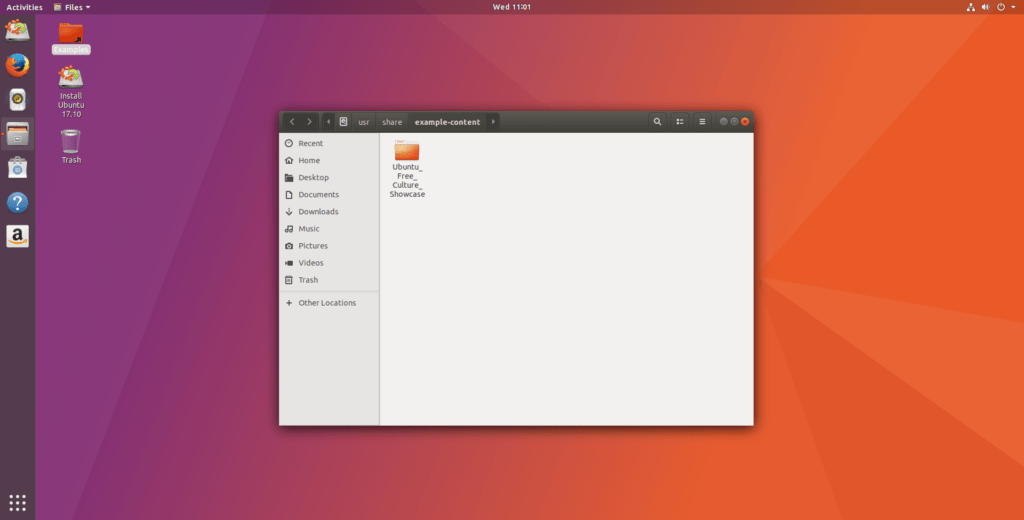
Доступны два образа, каждый для своего типа компьютера:
- Образ установки сервера для 64-разрядного ПК (AMD64)
- Выберите этот вариант, чтобы в полной мере воспользоваться преимуществами компьютеров на базе архитектуры AMD64 или EM64T (например, Athlon64, Opteron, EM64T Xeon, Core 2). Если у вас не 64-разрядный процессор AMD или вам нужна полная поддержка 32-разрядного кода, используйте образы i386. Выберите это, если вы совсем не уверены.
- Образ установки сервера для 32-разрядного ПК (i386)
- Почти для всех ПК. Сюда входят большинство компьютеров с процессорами типа Intel/AMD/и т. д. и почти все компьютеры, работающие под управлением Microsoft Windows, а также более новые системы Apple Macintosh на базе процессоров Intel.
Полный список доступных файлов, включая файлы BitTorrent, можно найти ниже.
Если вам нужна помощь в записи этих образов на диск, см. Руководство по записи образов.
| Название | Последнее изменение | Размер | ||||||
|---|---|---|---|---|---|---|---|---|
| Parent Directory | — | |||||||
FOOTER.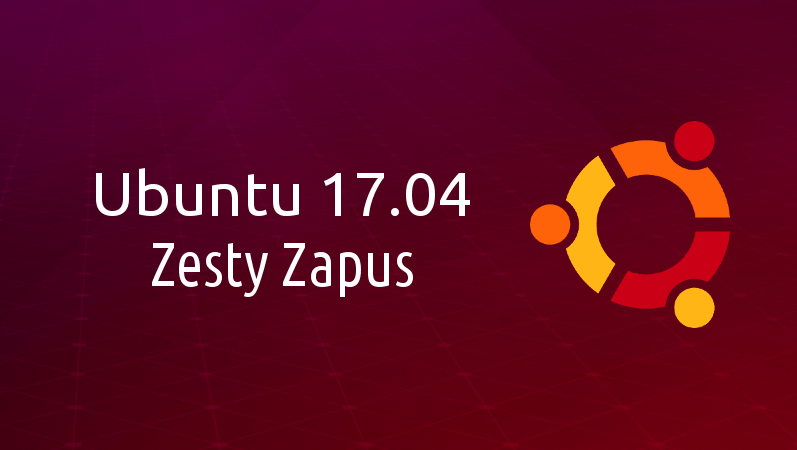 html html | 2018-01-12 05:38 | 27 | ||||||
| HEADER.html | 2021-08-27 18:38 | 2.5K | ||||||
| MD5SUMS | 2018-08-02 02:32 | 867 | ||||||
| MD5SUMS-metalink | 2018-01-12 05: 38 | 213 | ||||||
| MD5SUMS-METALINK.GPG | 2018-01-12 05:38 | 916 | ||||||
| SHA1SUMS | 2018-08-02 02:32 | 971 | ||||||
SHA1SUMS.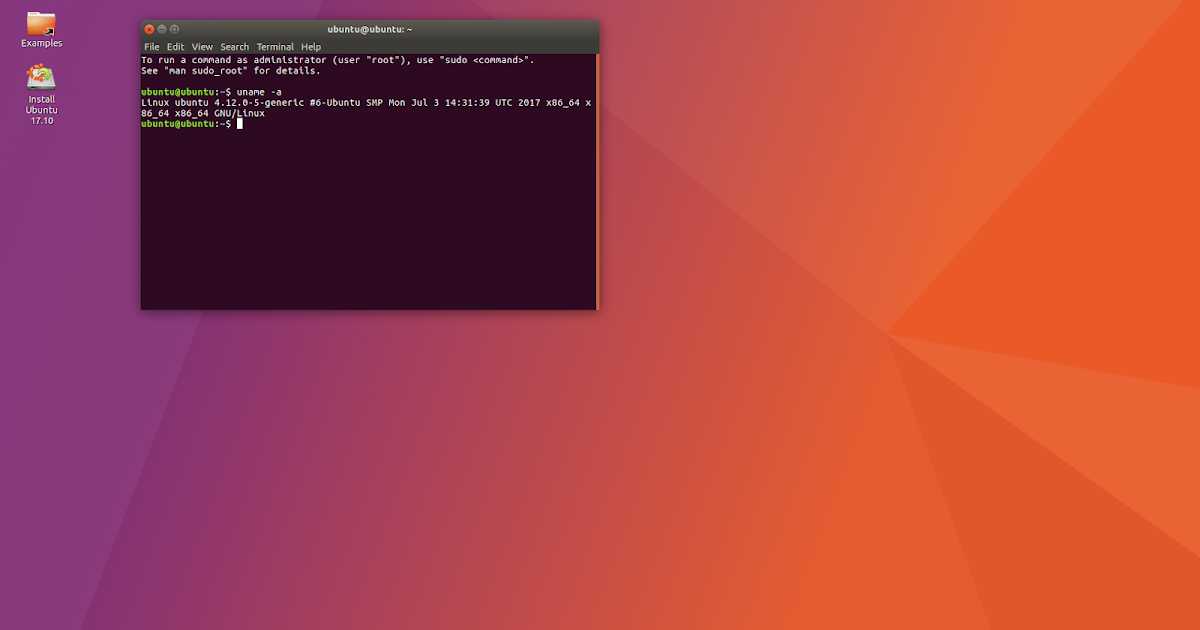 gpg gpg | 2018-08-02 02:32 | 916 | ||||||
| SHA256SUMS | 2018-08-02 02:32 | 1.3K | ||||||
| SHA256SUMS.gpg | 2018-08-02 02:32 | 916 | ||||||
| source/ | 2021-08-27 18:38 | — | ||||||
| Ubuntu-17.10-Desktop-AMD64.ISO | 2018-01-05 20:55 | 1,4G | ||||||
| UBUNTU-17.10-DESKTOP-AMD64.IS | . 08:08 | 56К | ||||||
| Ubuntu-17.10-Desktop-AMD64.Iso.zsync | 2017-10-19 08:08 | 2,8M | ||||||
| Ubuntu-17.10-Desktop-AMD64.List | . :55 :55 | 7.5K | ||||||
| ubuntu-17.10-desktop-amd64.manifest | 2018-01-05 20:51 | 56K | ||||||
| ubuntu-17.10-desktop-amd64.metalink | 2017-10-19 08:15 | 44K | ||||||
| Ubuntu-17.10-Live-Server-AMD64.ISO | 2017-10-18 09:03 | 566M | ||||||
| Ubuntu-17.10-Live-Server-AMD64.ISO.TORRENT | 22K | |||||||
| ubuntu-17.10-live-server-amd64.iso.zsync | 2017-10-19 08:09 | 1.1M | ||||||
ubuntu-17.10 -live-server-amd64.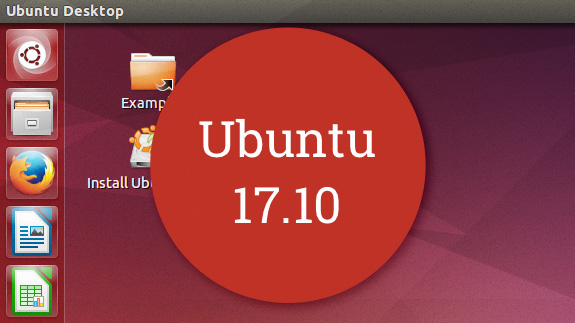 list list | 2017-10-18 09:03 | 7.6K | ||||||
| ubuntu-17.10-live-server-amd64.metalink | 2018-01-12 06:09 | 1.0K | ||||||
| ubuntu-17.10-preinstalled-server-armhf+raspi2.img.xz | 2017-10-17 21:18. | |||||||
| ubuntu-17.10-предустановленный-сервер-armhf+raspi2.manifest | 2017-10-17 21:18 | 14K | ||||||
| ubuntu-17.10-server-amd64.img | 2018-01-08 05:10 | 754M | ||||||
| ubuntu-17.10 -server-amd64.iso | 2018-01-08 05:10 | 754M | ||||||
| ubuntu-17.10-server-amd64.iso.torrent | 2017-10-19 08:14 | 29K | ||||||
ubuntu-17.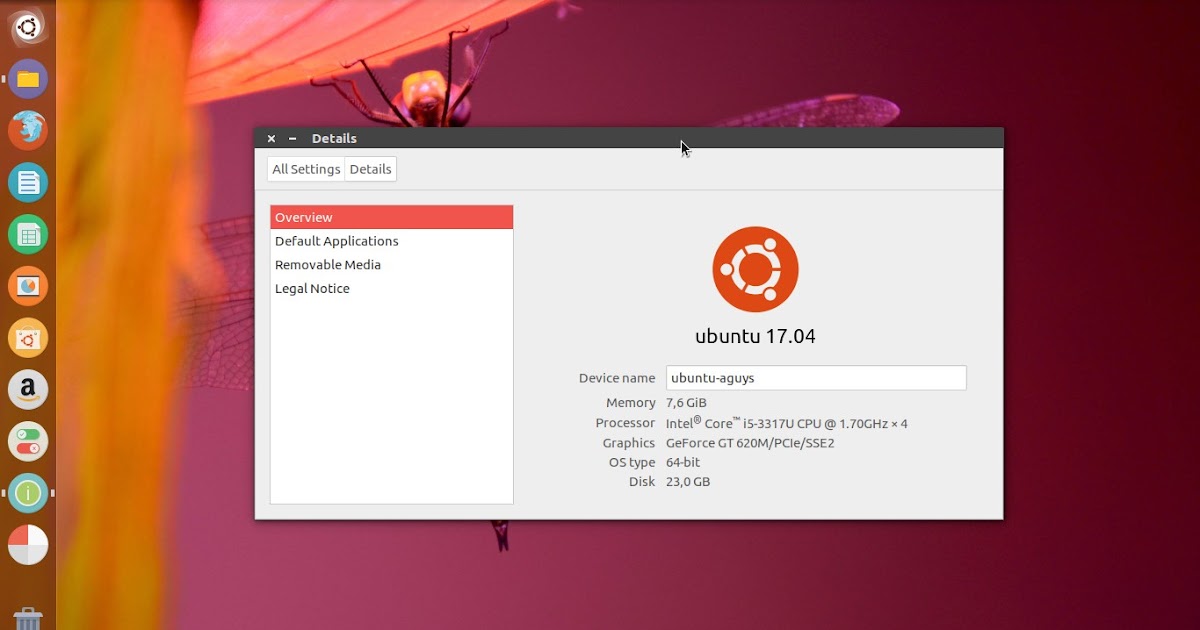 10-сервер-amd64.iso.zsync 10-сервер-amd64.iso.zsync | 2017-10-19 08:14 | 1.5M | ||||||
| ubuntu-17.10-server-amd64.jigdo | 2018-01-12 05:00 | 144K | ||||||
| ubuntu-17.10 -server-amd64.list | 2018-01-08 05:10 | 105K | ||||||
| ubuntu-17.10-server-amd64.metalink | 2017-10-19 08:15 | 44K | ||||||
| ubuntu-17.10-сервер-amd64.template | 2018-01-08 05:10 | 131M | ||||||
| ubuntu-17.10-server-arm64.iso | 2017-10-17 20:48 | 672M | ||||||
| ubuntu-17.10-server -Arm64.iso.torrent | 2017-10-19 08:13 | 26K | ||||||
Ubuntu-17. 10-Server-Arm64.ISO.ZSYNC 10-Server-Arm64.ISO.ZSYNC | 2017-10-10-19 08:13 | 999.1399 MANINC | 2017-10-10-19 08:13 | MANINC | 2017-10-10-19 08:13 | MAN | ||
| ubuntu-17.10-server-arm64.jigdo | 2017-10-1908:13 | 168K | ||||||
| Ubuntu-17.10-Server-Arm64.List | 2017-10-17 20:48 | 98K | ||||||
| 2018-01-12 06:09 | 1.0K | |||||||
| ubuntu-17.10-server-arm64.template | 2017-10-17 20:48 | 81M | ||||||
| ubuntu-17.10 -сервер-i386.img | 08-01-2018 05:11 | 751M | ||||||
ubuntu-17.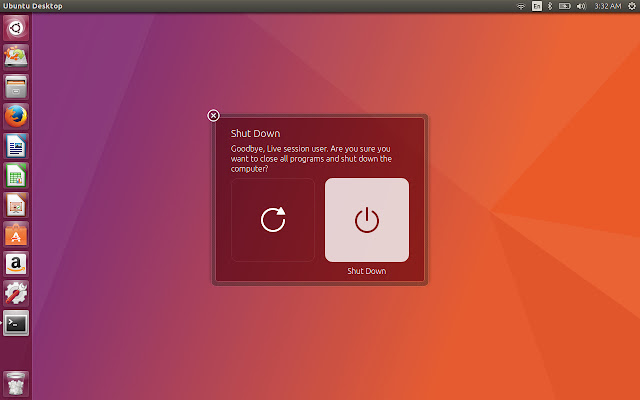 10-server-i386.iso 10-server-i386.iso | 2018-01-08 05:11 | 751M | ||||||
| ubuntu-17.10-server-i386.iso.torrent | 2017-10-19 08:14 | 29K | ||||||
| ubuntu-17.10-server-i386.iso.zsync | 2017-10-19 08:14 | 1.5M | ||||||
| ubuntu- 17.10-сервер-i386.jigdo | 12 января 2018 г. 05:01 | 142K | ||||||
| ubuntu-17.10-server-i386.list | 2018-01-08 05:11 | 103K | ||||||
| ubuntu-17.10-server-i386.metalink | 2017-10 -19 08:15 | 44K | ||||||
| Ubuntu-17.10-Server-I386. исо | 2017-10-17 20:51 | 773M | ||||||
Ubuntu-17.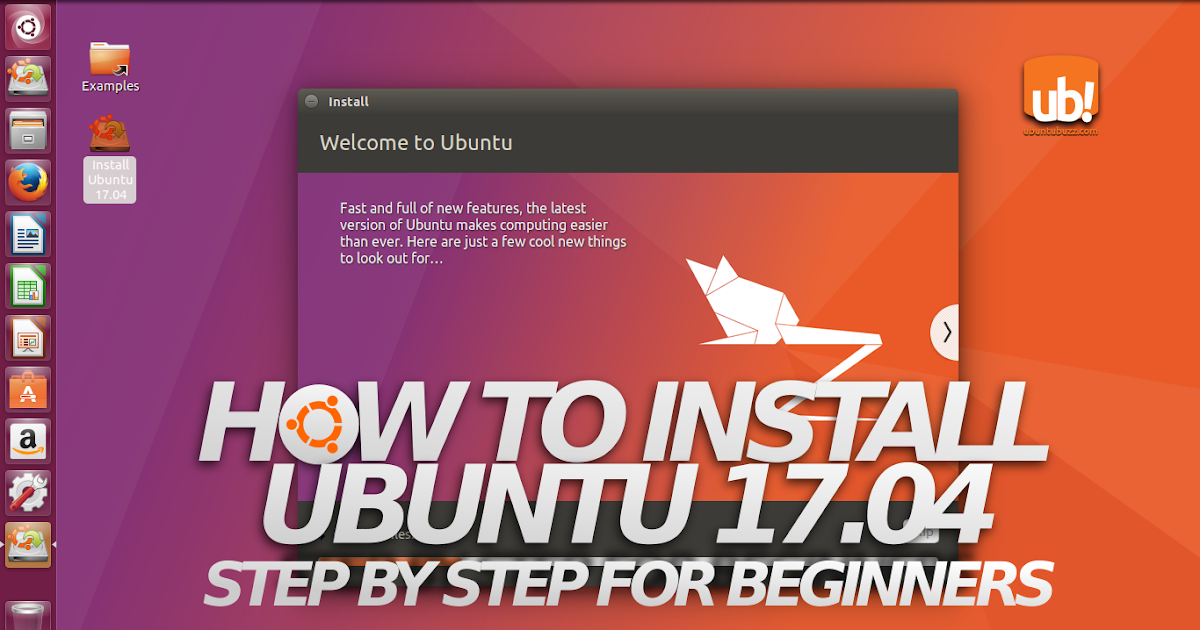 10-Server-PPC64EL.ISO.Torrent 10-Server-PPC64EL.ISO.Torrent | 2017-10-19 08:13 | 30K | ||||||
| UBUNTU-1.1046.17.1048.ppp. -10-19 08:13 | 1.5M | |||||||
| ubuntu-17.10-server-ppc64el.jigdo | 2017-10-19 08:13 | 173K | ||||||
| ubuntu-17.10-server -ppc64el.list | 2017-10-17 20:51 | 100K | ||||||
| ubuntu-17.10-server-ppc64el.metalink | 2018-01-12 06:09 | 1.0K | ||||||
| ubuntu-17.10-server-ppc64el.template | 2017-10 -17 20:51 | 91M | ||||||
| Ubuntu-17.10-Server-S390X.ISO | 2017-10-17 20:52 | 597M | ||||||
| 597M | 597M | 597M | 2017-10-19 08:13 | 24K | ||||
| Ubuntu-17.10-Server-S390X.ISO.ZSYNC | 2017-10-19 08:13 | 1,2 млн. | ||||||
| .BUINT | ||||||||
| .BUINT | ||||||||
| .BUINT | ||||||||
| .BUINT-1 2017-10-19 08:13 | 137K | |||||||
| ubuntu-17.10-server-s390x.list | 2017-10-17 20:52 | 96K | ||||||
ubuntu-17.10-server -s390x.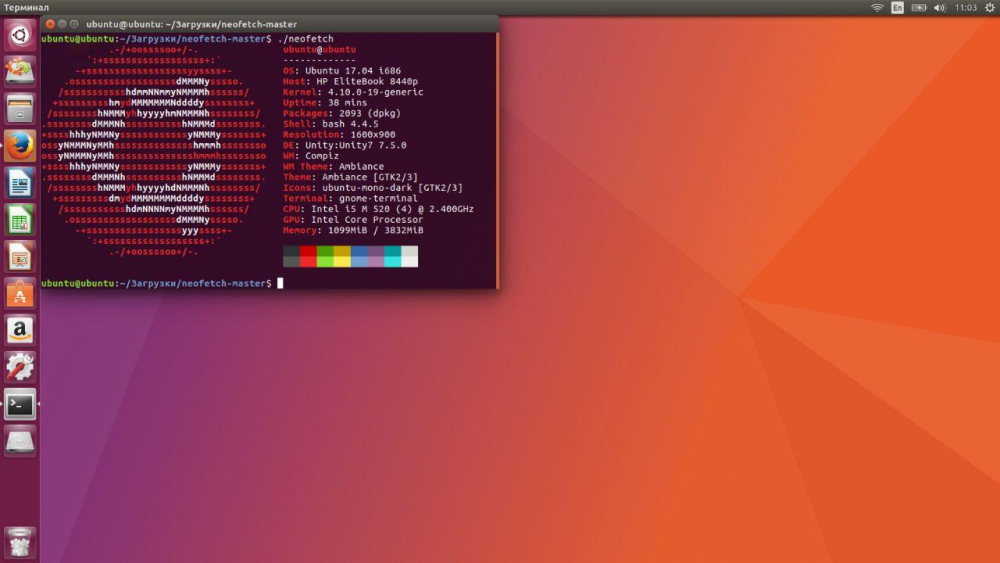 metalink metalink | 12.01.2018 06:09 | 1.0K | ||||||
| ubuntu-17.10-server-s390x.template | 2017-10-17 20:52 | 115M | ||||||
| ubuntu-17.10.1-desktop-amd64.iso | 2018 -01-05 20:55 | 1.4G | ||||||
| ubuntu-17.10.1-desktop-amd64.iso.torrent | 2018-01-12 05:38 | 56K | ||||||
| ubuntu -17.10.1-рабочий стол amd64.iso.zsync | 12-01-2018 05:37 | 2,8 м | ||||||
| Ubuntu-17.10.1-Desktop-AMD64.List | 2018-01-05 20:55 | 7,5K | ||||||
| . .manifest | 2018-01-05 20:51 | 56K | ||||||
ubuntu-17.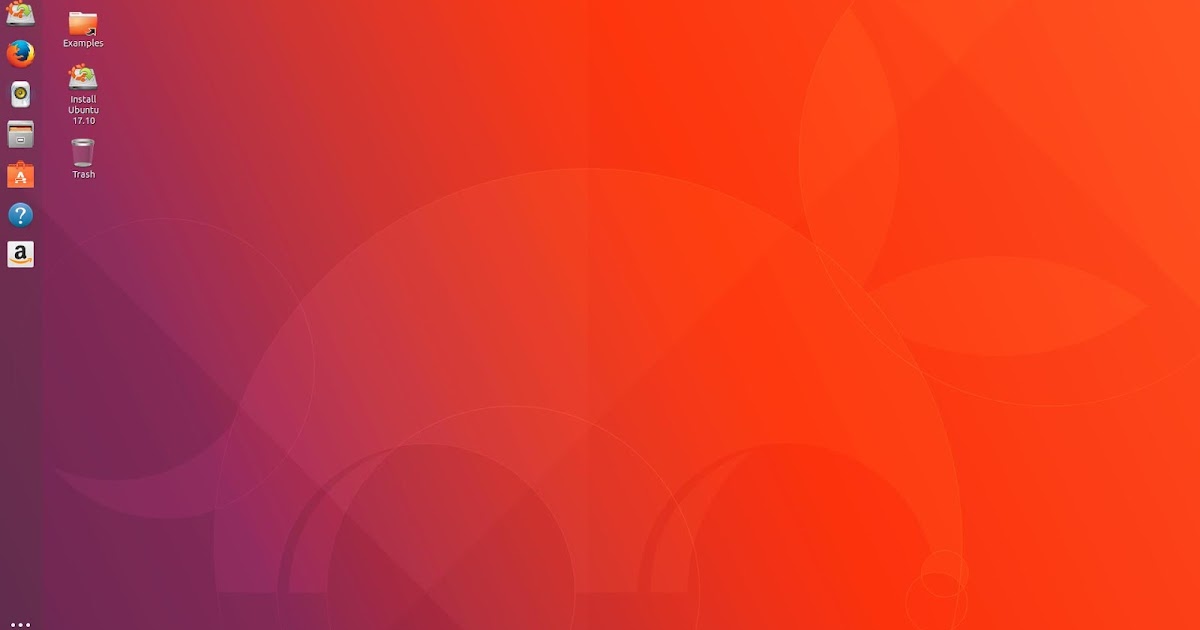 10.1-desktop-amd64.metalink 10.1-desktop-amd64.metalink | 2018-01-12 05:38 | 50K | ||||||
| Ubuntu-17.10.1-сервер-amd64.iso | 08-01-2018 05:10 | 754M | ||||||
| ubuntu-17.10.1-server-amd64.iso.torrent | 2018-01-12 05:36 | 30K | ||||||
| ubuntu-17.10.1-server-amd64 .iso.zsync | 2018-01-12 05:36 | 1,5 м | ||||||
| Ubuntu-17.10.1-Server-AMD64.JIGDO | 2018-011-1205.36 | 444444444444444444444444444444444444444444444444444444444444. | 444446449444444464644444. | 44449444446449444449. | 2018-011-12:36 | 944449444464494444644949K | . | |
| ubuntu-17.10.1-server-amd64.list | 08-01-2018 05:10 | 105K | ||||||
UBUNTU-17.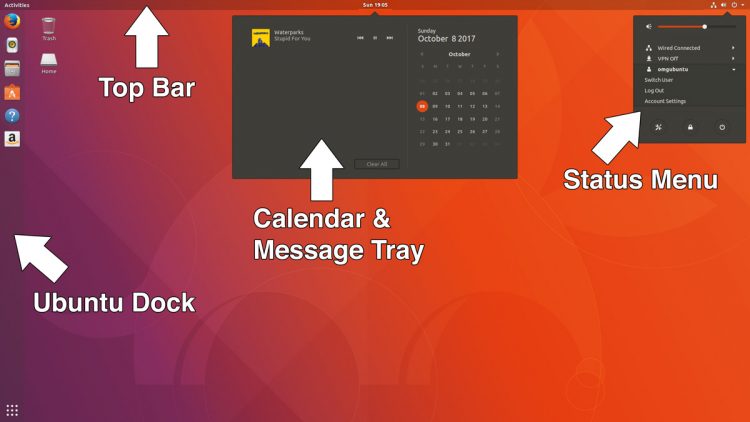 10.1-Server-AMD64.Metalink 10.1-Server-AMD64.Metalink | 2018-01-12 05:38 | 50K | ||||||
| .BUNT.BUNT.BUNT.BUNT. | 2018-01-08 05:10 | 131M | ||||||
| ubuntu-17.10.1-server-i386.iso | 2018-01-08 05:11 | 751M | ||||||
| ubuntu -17.10.1-сервер-i386.iso.torrent | 12-01-2018 05:36 | 30K | ||||||
| ubuntu-17.10.1-server-i386.iso.zsync | 2018-01-12 05:36 | 1.5M | ||||||
| ubuntu-17.10.1-server- i386.jigdo | 2018-01-12 05:36 | 142K | ||||||
ubuntu-17.10.1-server-i386.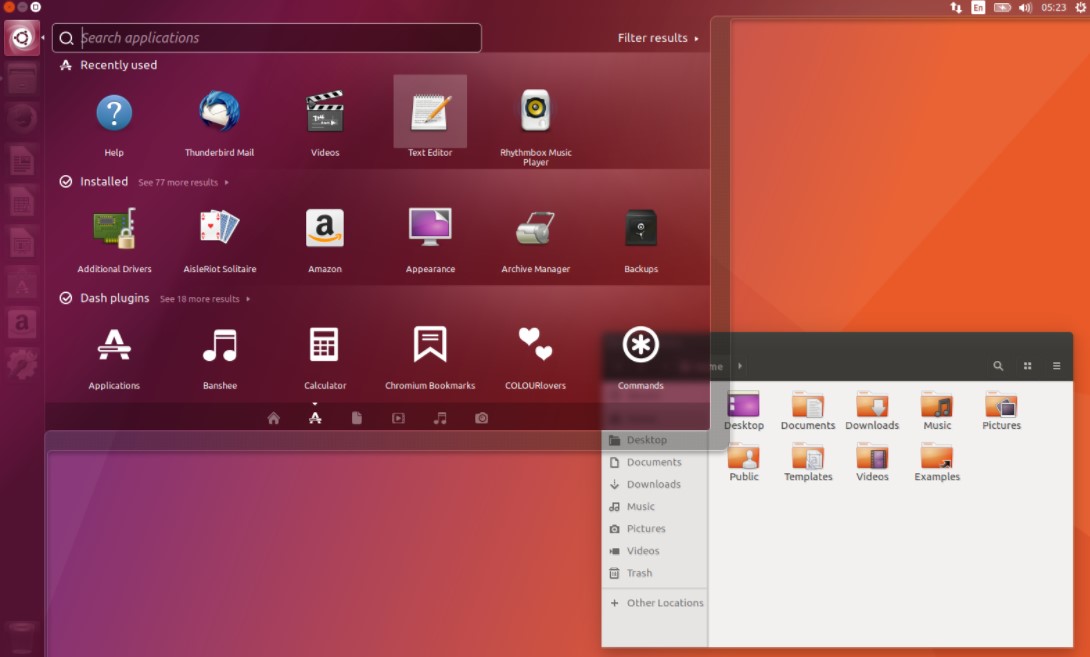 list list | 2018-01-08 05:11 | 103K | ||||||
| ubuntu-17.10.1-сервер-i386.metalink | 12-01-2018 05:38 | 49K | ||||||
| ubuntu-17.10.1-server-i386.template | 2018-01-08 05:11 | 89M | ||||||
Скачать Ubuntu 17.04 — Полные ссылки ISO
Установить Ubuntu 17.04
Всем привет, как дела сегодня? Я надеюсь, что вы все хорошо проводите день. Мой день проходит отлично, и я не могу поверить, что март уже почти закончился, 2017 год идет слишком быстро. У кого-нибудь еще есть такое чувство? Это просто не могу быть я! Лол, в любом случае, пожалуйста, читайте дальше…
Сегодня мы перечислим лучшие ссылки для загрузки Ubuntu 17.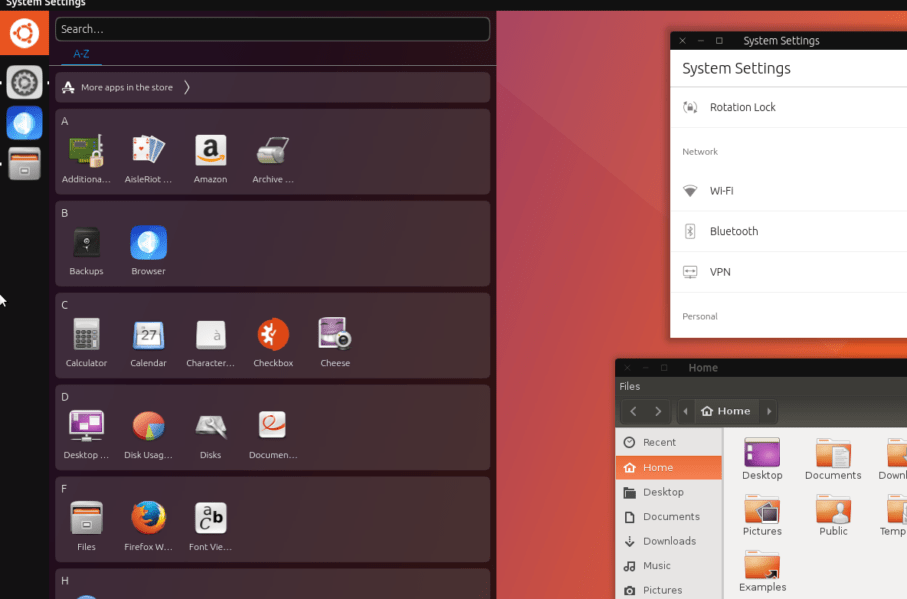 04, которые будут содержать как FTP-ссылки, прямые ссылки для скачивания и, конечно же, Bittorrent-ссылки для Ubuntu 17.04. Давайте не будем тратить слишком много времени, быстро взглянем на список функций 17.04, скриншоты, а затем вы можете скачать и установить его. Также была добавлена ссылка на обновление, если вы выполняете обновление с Ubuntu 16.10 и т. д. Zesty Zapus (17.04) до сих пор получал хорошие отзывы, поэтому это показывает, что Canonical по-прежнему идет по правильному пути.
04, которые будут содержать как FTP-ссылки, прямые ссылки для скачивания и, конечно же, Bittorrent-ссылки для Ubuntu 17.04. Давайте не будем тратить слишком много времени, быстро взглянем на список функций 17.04, скриншоты, а затем вы можете скачать и установить его. Также была добавлена ссылка на обновление, если вы выполняете обновление с Ubuntu 16.10 и т. д. Zesty Zapus (17.04) до сих пор получал хорошие отзывы, поэтому это показывает, что Canonical по-прежнему идет по правильному пути.
Содержание
Ubuntu 17.04 Функции
Сеть
- DNS-преобразователь по умолчанию теперь имеет разрешение systemd.
Swap
- Для новых установок вместо раздела подкачки будет использоваться файл подкачки.
Обновленные пакеты
Ядро Linux 4.10
Ubuntu 17.04 основан на серии выпусков Linux 4.10.
Ubuntu Desktop
- LibreOffice обновлен до версии 5.3.
- Приложения, предоставляемые GNOME, обновлены до версии 3.
 24. Исключениями являются файловый менеджер Nautilus (3.20), Terminal (3.20), Evolution (3.22) и Software (3.22).
24. Исключениями являются файловый менеджер Nautilus (3.20), Terminal (3.20), Evolution (3.22) и Software (3.22). - Приложение «Календарь» теперь имеет представление «Неделя».
- gconf больше не устанавливается по умолчанию, так как он уже давно заменен gsettings. Обратите внимание, что статистика и настройки карточных игр Aisleriot будут сброшены при обновлении до версии 17.04.
Сервер Ubuntu
- qemu 2.8
- Qemu обновлен до версии 2.8.
- либвирт 2.5
- Libvirt обновлен до версии 2.5
DPDK
Ubuntu 17.04 включает последнюю версию DPDK 16.11.1.
В качестве технической предварительной версии DPDK теперь также доступен для ppc64el. Это включает в себя последние улучшения, внесенные в версию 16.11.1 в целом, а также дополнительные улучшения, позволяющие включить сканирование i40e PMD и vfio-pci на платформах spapr.
Ubuntu 17.04 Ссылки для скачивания
[Get Ubuntu 17.
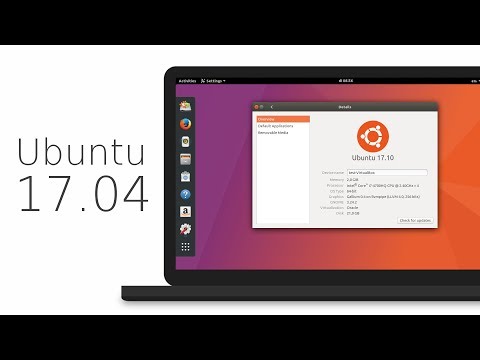
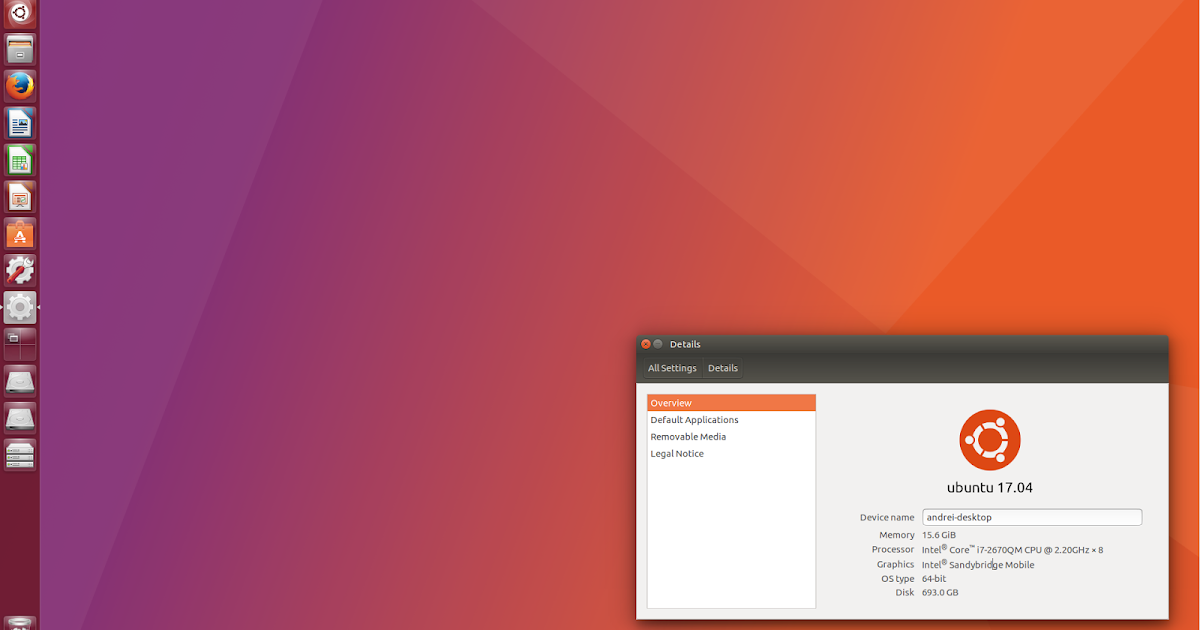 1005953
1005953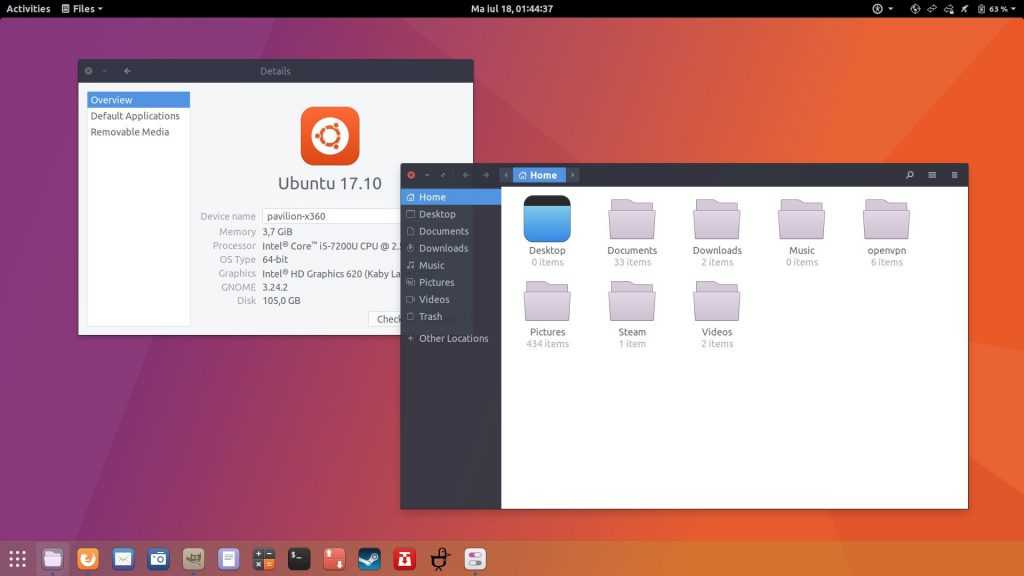 24. Исключениями являются файловый менеджер Nautilus (3.20), Terminal (3.20), Evolution (3.22) и Software (3.22).
24. Исключениями являются файловый менеджер Nautilus (3.20), Terminal (3.20), Evolution (3.22) и Software (3.22).